如何在番茄花园Win7系统中的word文档中插入txt文件 在番茄花园Win7系统中的word文档中插入txt文件的方法
时间:2017-07-04 来源:互联网 浏览量:
今天给大家带来如何在番茄花园Win7系统中的word文档中插入txt文件,在番茄花园Win7系统中的word文档中插入txt文件的方法,让您轻松解决问题。
今天小编给大家介绍怎样在番茄花园Win7系统中的word文档中插入txt文件。Office是windows系统延续使用了十多年的办公软件,也是办公用户工作必不可少的一大帮手。为了帮助用户更好地使用office软件,小编给大家分享在word文档中插入txt文件的技巧。具体方法如下:1、在深度Win7系统中打开word程序,点击窗口上方菜单中的插入,然后会在上方看到出现另一个菜单,直接选择其中的对象。
2、在弹出来的对象窗口中,就可以看到如下图中所示的窗口了,直接选择“由文件创建”tab标签,并单击“浏览按钮”。
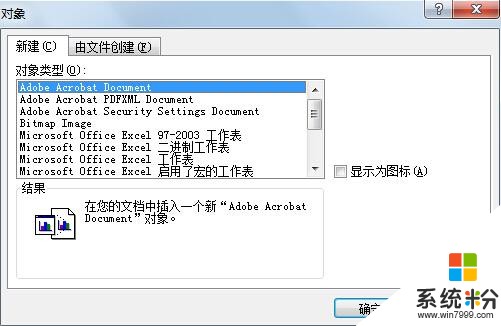
3、在弹出来的“浏览”窗口中,找到自己需要插入进来的txt文档,并将其选中,点击窗口中的“确定”按钮即可。
4、完成后,返回到word窗口中,就可在其中看到添加进来的txt文档了。
番茄花园win7 64位纯净版 番茄花园Ghost_Win7_Sp1_64位标准纯净版 番茄花园win7_64位系统番茄花园Ghost_Win7_Sp1_X64纯净装机版 番茄花园64位纯净版系统
番茄花园win7 32位纯净版 番茄花园GHOST WIN7 32位稳定纯净版V2015.04_番茄花园32位下载番茄花园Ghost Win7 Sp1 64位标准纯净版v2014 最新win7系统下载 番茄花园xp纯净版 番茄花园Ghost_Xp_Sp3 纯净版 番茄花园XP纯净版下载番茄系统 GHOST_XP_SP3 装机纯净版 V2015.07 ------分隔线------ 上一篇:运行程序Win7笔记本提示“Windows无法访问指定设备”怎么回事 下一篇:Win7系统笔记本中Adaptive Brightness服务是什么,有何作用
以上就是如何在番茄花园Win7系统中的word文档中插入txt文件,在番茄花园Win7系统中的word文档中插入txt文件的方法教程,希望本文中能帮您解决问题。
我要分享:
上一篇:怎样在win7环境下使用紫光扫描仪 在win7环境下使用紫光扫描仪的方法有哪些
下一篇:Win7旗舰版系统下怎样在Word文档上插入txt文件 Win7旗舰版系统下在Word文档上插入txt文件的方法有哪些
相关教程
- ·在番茄花园Win7系统中如何插入u盘 在番茄花园Win7系统中插入u盘提示未格式化如何解决
- ·番茄花园Win7 64位系统中的U盘文件都变成exe格式怎么解决? 番茄花园Win7 64位系统中的U盘文件都变成exe格式怎么处理
- ·求番茄花园win7中任务计划的步骤 介绍番茄花园进入任务计划的步骤
- ·Win7旗舰版系统下怎样在Word文档上插入txt文件 Win7旗舰版系统下在Word文档上插入txt文件的方法有哪些
- ·番茄花园Win7系统U盘文件名显示乱码且无法删掉怎么解决 番茄花园Win7系统U盘文件名显示乱码且无法删掉如何处理
- ·加密番茄花园Win7系统文件时要注意什么 对于加密番茄花园Win7系统文件时该如何的事项列举
- ·win7原版密钥 win7正版永久激活密钥激活步骤
- ·win7屏幕密码 Win7设置开机锁屏密码的方法
- ·win7怎么硬盘分区 win7系统下如何对硬盘进行分区划分
- ·win7 文件共享设置 Win7如何局域网共享文件
Win7系统教程推荐
- 1 win7原版密钥 win7正版永久激活密钥激活步骤
- 2 win7屏幕密码 Win7设置开机锁屏密码的方法
- 3 win7 文件共享设置 Win7如何局域网共享文件
- 4鼠标左键变右键右键无法使用window7怎么办 鼠标左键变右键解决方法
- 5win7电脑前置耳机没声音怎么设置 win7前面板耳机没声音处理方法
- 6win7如何建立共享文件 Win7如何共享文件到其他设备
- 7win7屏幕录制快捷键 Win7自带的屏幕录制功能怎么使用
- 8w7系统搜索不到蓝牙设备 电脑蓝牙搜索不到其他设备
- 9电脑桌面上没有我的电脑图标怎么办 win7桌面图标不见了怎么恢复
- 10win7怎么调出wifi连接 Win7连接WiFi失败怎么办
Win7系统热门教程
- 1 电脑的d盘无法格式化如何解决 win7d盘无法格式化解决的方法有哪些
- 2 win8/win7双系统怎么安装
- 3 win7纯净版64位下载怎么放到启动盘
- 4Win7显卡切换设置在哪?Win7系统集成/独立显卡切换的方法!
- 5win7系统电脑执行操作后桌面右键刷新反应慢要怎样处理 win7系统电脑执行操作后桌面右键刷新反应慢要处理的方法
- 6win7电脑的显卡硬件加速功能怎么开启? win7电脑的显卡硬件加速功能开启的步骤
- 7如何解决win7系统下特殊软件无法安装 解决win7系统无法安装软件有哪些方法
- 8win7怎么清理磁盘|win7磁盘瘦身的方法
- 9win7系统创建宽带连接需要哪些步骤,win7创建宽带连接的方法
- 10详解Win7隐藏的强大任务栏功能
最新Win7教程
- 1 win7原版密钥 win7正版永久激活密钥激活步骤
- 2 win7屏幕密码 Win7设置开机锁屏密码的方法
- 3 win7怎么硬盘分区 win7系统下如何对硬盘进行分区划分
- 4win7 文件共享设置 Win7如何局域网共享文件
- 5鼠标左键变右键右键无法使用window7怎么办 鼠标左键变右键解决方法
- 6windows7加密绿色 Windows7如何取消加密文件的绿色图标显示
- 7windows7操作特点 Windows 7的特点有哪些
- 8win7桌面东西都没有了 桌面文件丢失了怎么办
- 9win7电脑前置耳机没声音怎么设置 win7前面板耳机没声音处理方法
- 10多个程序或窗口之间切换 如何在windows7中利用快捷键切换多个程序窗口
